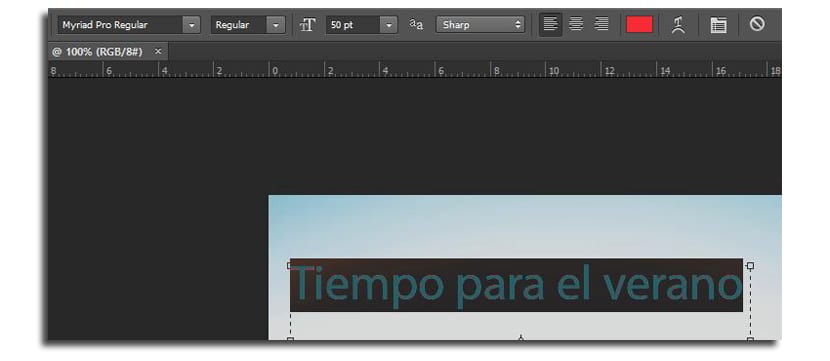Ezekkel a napokkal ezelőtt megtanítottunk változtassa meg a kép hátterét a különféle eszközök segítségével hogy mi van a Photoshopban, vagy tegnap a másikkal opciókkal vágnunk kell egy képet olyan oktatóanyagban, amelyről nem hagyunk részleteket jól ismeri az összes funkciót hogy abban a nagyszerű eszközben van.
Itt az ideje egy másik nagyon alapvető szempontnak, de ez lehetővé teszi számodra adja meg azt az egyedi megjelenést képhez vagy fényképhez, ahová szöveget kíván hozzáadni. Megtanítjuk, hogyan kell megváltoztatni a szöveg színét a Photoshopban. Ezenkívül áttekintjük a színmódosítás néhány módját.
Hogyan lehet megváltoztatni a szöveg színét a Photoshopban
- Az első az nyiss egy képet amelyben szöveget akarunk hozzáadni vagy üres dokumentumot akarunk létrehozni. Csak kinyitok egy kiválasztott képet innen fotót találni
- Kiválasztjuk a szöveg eszköz (T gomb) az eszköztáron
- Kattintson a képre, és húzással kijelöljük a szövegdobozt (ez elhatárolja a helyet, ahol a szöveg található). Megírjuk a szöveget a létrehozott dobozban
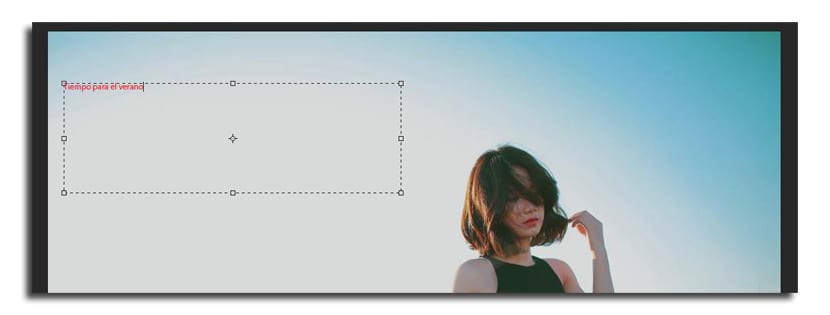
- A-val válogatunk kattintson duplán a beírt szövegre és a felső eszközsor méretét módosítjuk, ahol a «tT« felirat szerepel
- Készítünk egy kattintson a stílusra (miközben a kép szövege még mindig ki van jelölve), és a kurzorokkal megváltoztathatjuk a betűtípust, hogy közvetlenül lássuk, hogyan marad a szöveg
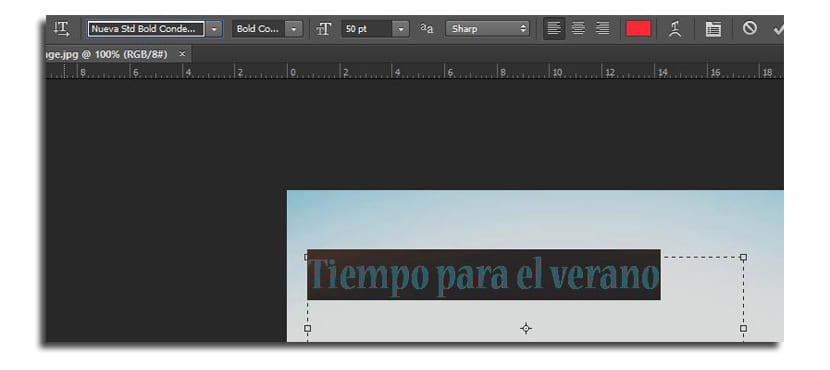
- Most folytatjuk a választást színválasztó ami a jobb oldalon van

- A téglalap alakú doboz opciókkal szembeötlőbb a színe. Kiválaszthatja a kívánt színt a kör mozgatásával a fő téren vagy a hangválasztó sáv használatával
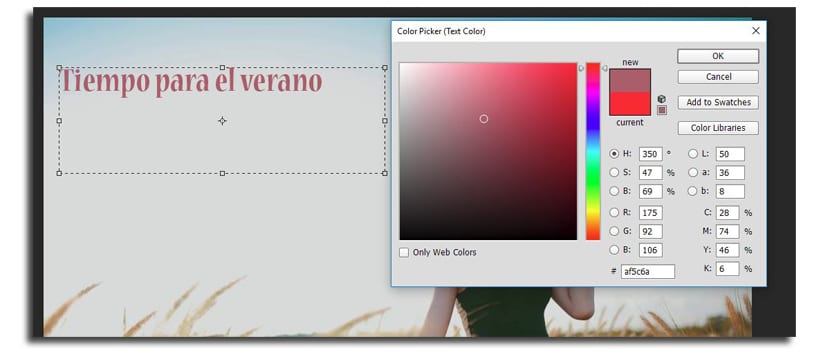
- Lehetősége van a színkód hexadecimálisan ha már korábban választott egyet
- A következő dolog a «gombra kattintaniSzínes könyvtárak»A Pantone színeinek és más könyvtárak megtekintéséhez
- A (z) gombra kattintva mehet különböző Pantone színtartományok hogy aztán az új ablakból kiválasszon egy konkrétat.
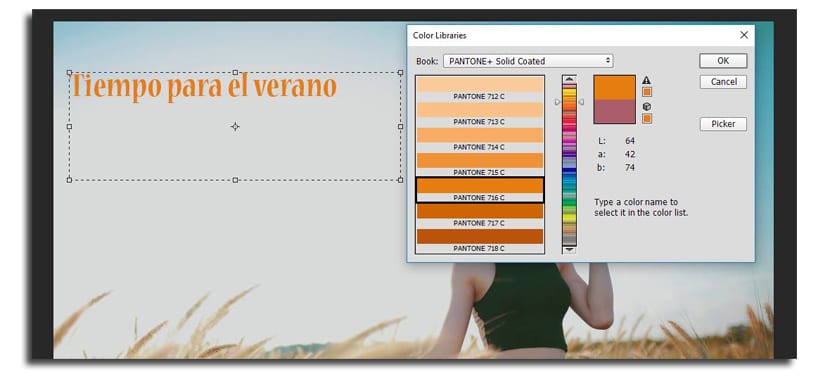
- El is hagyhatja a egérmutató valamilyen területen kép a kép színeihez kapcsolódó szín használatához
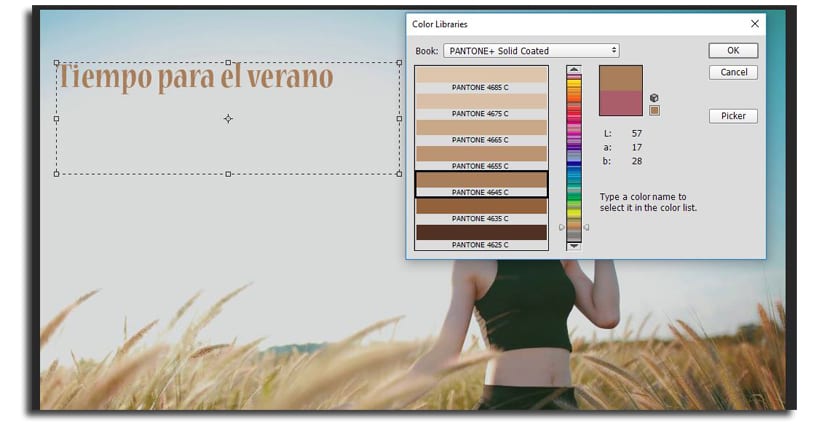
- Kattintson "OK»A kiválasztott szín felvitele a szövegre
- Most kattintson a gombra az OK ikonra az eszköztáron a befejezéshez

A szöveg eszközzel kiválaszthat egy adott betűt a kép színének megváltoztatásához. Ne feledje, hogy ha a szemcseppentőt használja, miközben színt választ az egyes betűkhöz, akkor ugyanazokat a hangokat használhatja, mint a kép. Ebben az esetben A tüskékkel ellátottat használtam hogy megfeleljen az állítás különböző hangjainak.
Ha azt szeretné, növelje a szöveg méretét Anélkül, hogy végignézné az eszközt, használja a transzformációs opciót (vezérlés + T), és addig növelje, amíg összhangban van a kép többi részével.